Adobeのデザインソフトはデスクトップ版が基本ですが、最近ではiPad版も便利になってきています。
本記事ではIllustrator iPad版の良いところや、iPad版ではできないことなどをわかりやすく解説します。
Illustrator iPad版とは? できることやデスクトップ版との違い
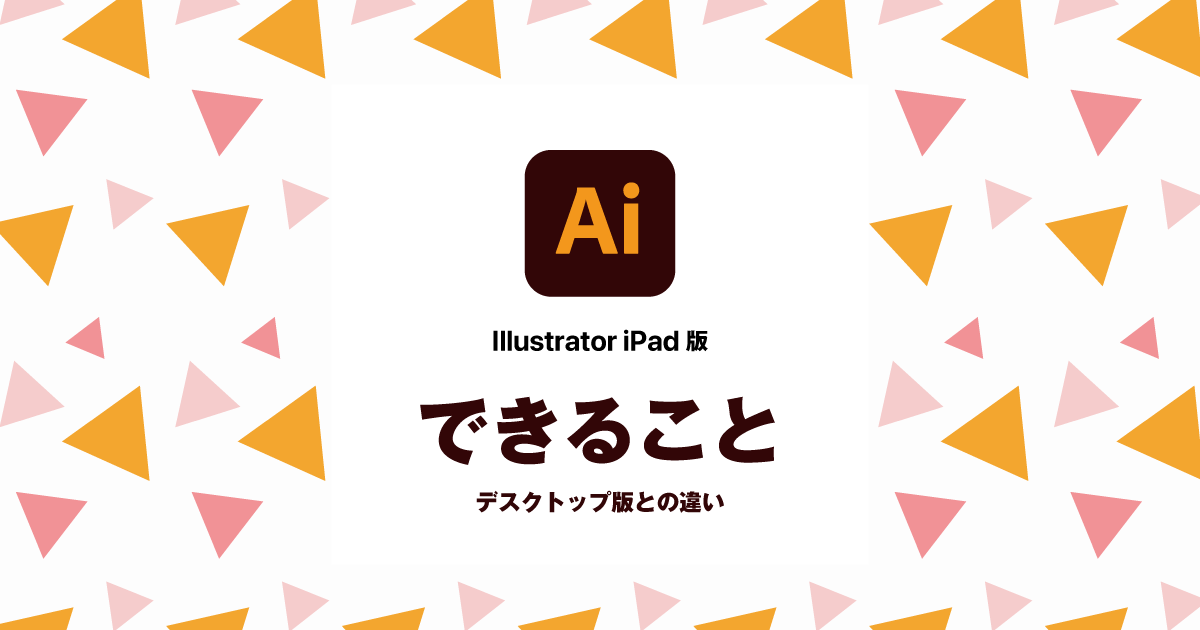
Illustrator iPad版はiPad(iPad Pro)に最適化されたアプリケーションです。
主にイラストやロゴで使用されるベクターデータを作成することができます。
Illustrator iPad版でできること
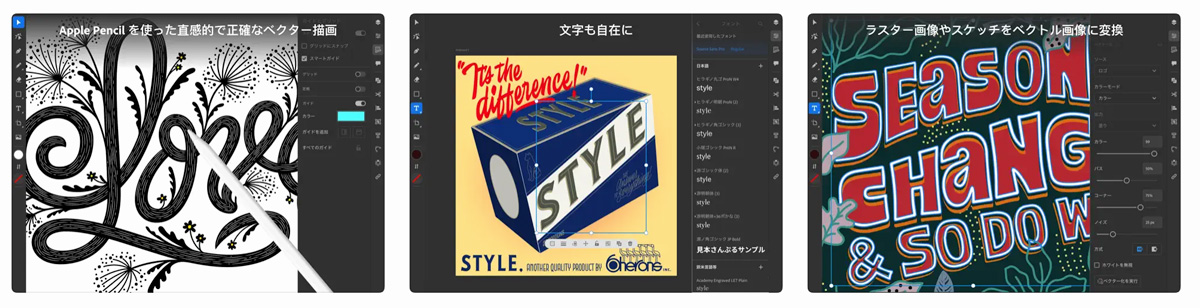
Illustrator iPad版には次のような機能が搭載されています。
- ブラシツール
- ペンツール
- ダイレクト選択ツール
- 図形ツール
- 文字ツール
- パス上文字ツール
- テキストのアウトライン
- パスのアウトライン
- 画像のベクター化(画像トレース)
- 塗りと線のカラー
- グラデーション
- ブレンド
- スウォッチ
- 描画モード
- 不透明度変更
- パスファインダー(一部機能を除く)
- クリッピングマスクの作成
- リピートグリッド
- スマートガイドやグリッド
- 複数アートボード
- レイヤー
- 整列・分布
- カラーモード変更
- 画像配置(リンク・埋め込み)
- Adobe Fontsから好きなフォントをインストールして使用
リリース当初はかなり機能が限られていましたが、現在は多くの機能が追加されているのでiPad版だけでも十分という人も多いかもしれません。
特にイラスト制作やロゴ制作などに向いています。画像の配置やテキストのアウトライン化などもできるのでレイアウトデザインを行うことも可能です。
逆にIllustrator iPad版で使えない機能については後述します。
Illustratorデスクトップ版とiPad版の違い
Illustratorデスクトップ版とiPad版を比較したときの大きな違いは次の2点
- UIがタッチパネルに最適化されている
- iPad版では一部の機能が使えない
Illustrator iPad版はタブレットに最適化されているためパソコン版と使い方が少し異なりますが、基本は同じです。
タッチパネルはキーボードがないため、タッチショートカットと呼ばれるショートカットボタンが画面上に表示され、パソコンでいうところのCtrlやcommandキーのような役割を果たしてくれます。
iPad版はタッチスクリーンのためApple Pencilで描くのには適していますが、デスクトップ版と比較して使える機能が少なくなっています。
Illustratorデスクトップ版とiPad版の互換性
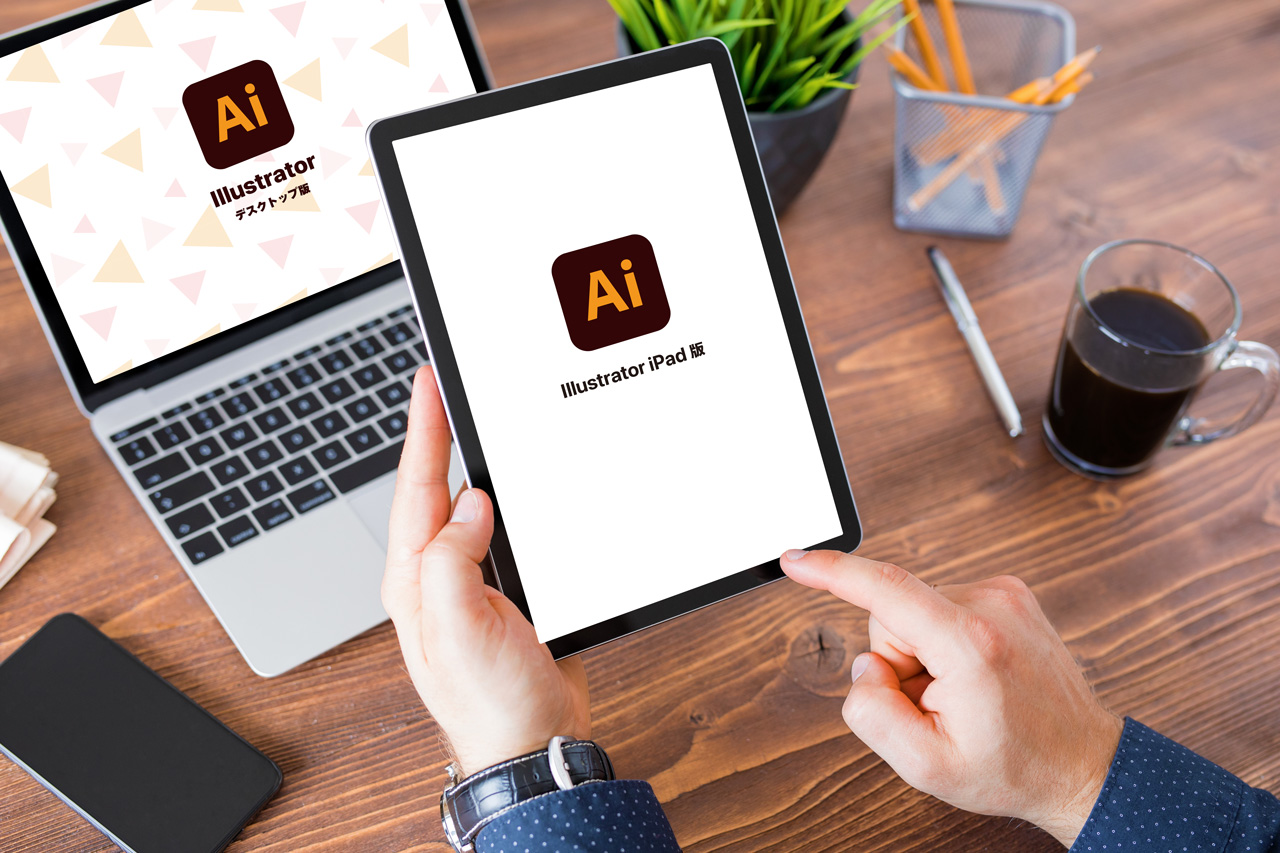
Illustratorデスクトップ版とiPad版には互換性があります。
ただし、デスクトップ版でしか使えない機能についてはiPad版で編集することはできません(開くことは可能)
Illustrator iPad版で保存したAIデータは自動的にCreative Cloudストレージに保存されるので特別な作業を行うことなくデスクトップ版で開いて編集することができます。
逆にデスクトップ版で保存したAIデータもCreative Cloudストレージに保存しておけばiPad版で開いて相互に編集することができます。
Illustrator iPadで作成したデータは以下の形式で書き出すこともできます。
上記の好きな形式で書き出し、または画像としてカメラロールに保存することができます。
Illustrator iPad版の価格
Illustrator iPad版は有料アプリですが、デスクトップ版のIllustratorに付属しているためIllustrator単体プランやコンプリートプランを契約している場合は追加料金など不要でアプリをインストールするだけですぐに使用することができます。
通常のIllustrator単体版の価格は月額2,890円〜となっています。
全部入りのお得なコンプリートプランにするとコスパが良くなりますがひと月あたり3,331円〜になります。
- Illustrator iPad版のみを購入することはできる?
-
Illustratorデスクトップ版は使用しないからiPad版だけほしいという人はiPad版専用のプランがあります。
- 月額プラン:1,080円/月
- 年間プラン:8,600円/年
iPad単体プランはIllustrator iPad版をインストールすると購入することができます。
Illustrator iPad版でできないこととデメリット

Illustrator iPad版でできないことや向いていないことについて解説します。
Illustrator iPad版でできないこと(未対応機能)
Illustrator iPad版でできないことは次の通り。
- トリムマークの作成
- アピアランスの編集
- パスファインダー効果(一部はiPad版でも使用可能)
- 3Dオブジェクト・マテリアル効果
- パターンの作成&適用
- シェイプ形成ツール
- エンベロープ(図形形状に変形)
- ライブペイントツール(塗りつぶし)
- オブジェクトの再配色(カラーグループ・カラーハーモニー)
- Adobe Fonts以外のフォントの編集(見るだけは可能)
- 印刷ダイアログ(iOSの機能で印刷することは可能)
- グラデーションメッシュ(その他のグラデーションは可)
- 変数やアクションによる自動処理
上記以外にもデスクトップ版でしかできない機能があります。
現状でできないだけで今後はできるようになる可能性も高いので気長に待ちましょう。
Illustrator iPad版に向いていない作業・仕事
Illustrator iPad版は主要機能を網羅しているため、デスクトップ版の代わりになりますが仕事で使うには物足りないかもしれません。
- 仕事では基本パソコンを使うからわざわざiPadを使う必要がない
- イラストなどには適しているものの印刷物の入稿用データの作成には不向き
- 外付けキーボードを使わないとショートカットを使えないので作業効率が悪い
外出先で急遽作業を行うといった場合や、イラストなどでApple Pencilを活用する場合はiPad版のほうが便利ですが、仕事として会社や自宅で作業する場合はわざわざiPad版を選ぶメリットが薄く、デスクトップ版に軍配が上がります。
Illustrator iPad版はどんな人におすすめできる?
業務利用であればデスクトップ版のほうがおすすめですが、利用用途によってはiPad版のほうが便利ということもあります。
タブレットでベクターイラストを作りたい人
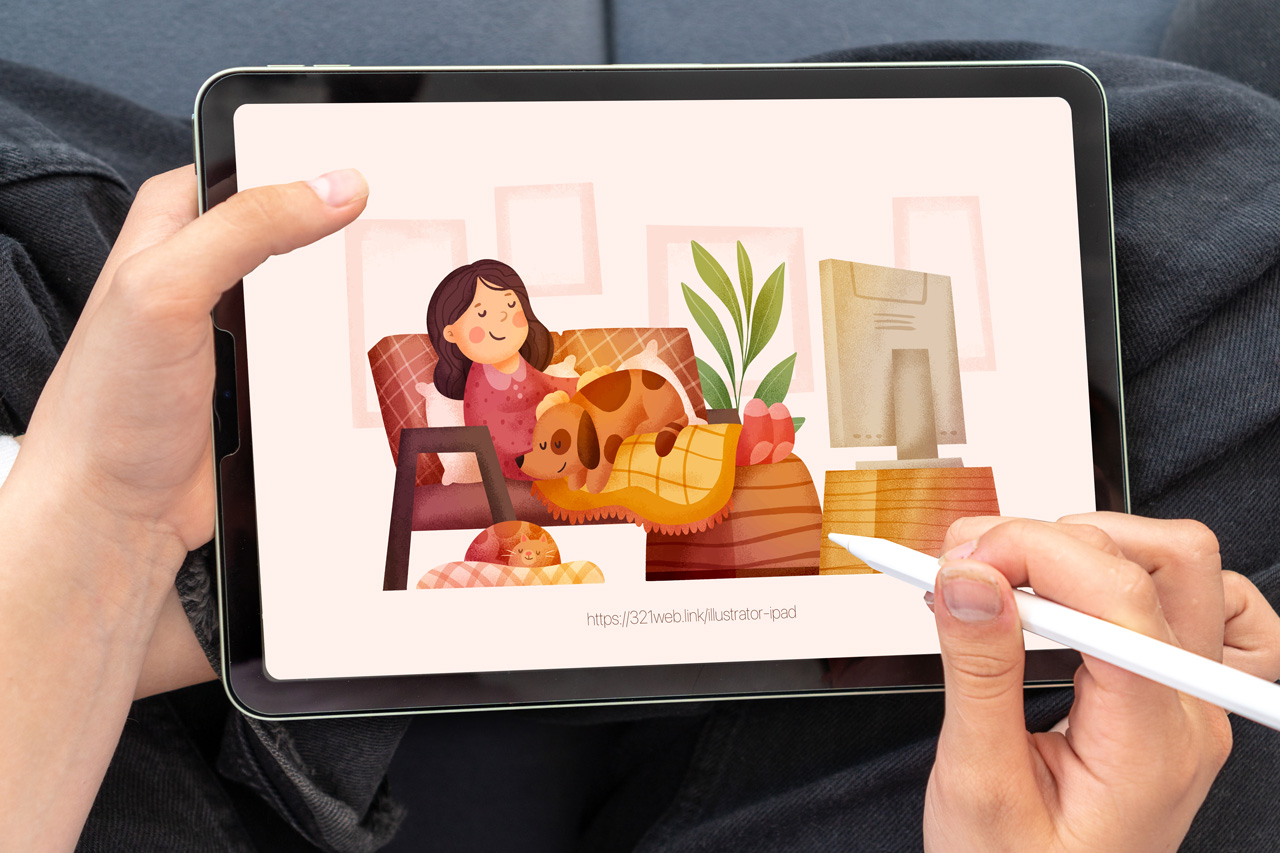
Illustrator iPad版は直接画面に描けるという性質上Apple Pencilとの相性が良いため、ペンでイラストを描くのに適しています。
パスの編集や色の変更などもすべてIllustrator iPad版だけで行なえます。
また、Illustrator iPad版で作ったイラストをデスクトップ版で開いて仕上げを行うと行ったこともできるのでイラスト用として使うのであればかなりおすすめです。
ラフ描きやデザインカンプの作成に
本格的な仕上げデータの作成ではなく、クライアントとの打ち合わせ中にラフを描いたりする際にも役立ちます。
下書きとしてレイアウトなどイメージを作っておけば、帰社後にそのデータをパソコンで読み込んですぐに作業に取り掛かることができます。
ノートに手書きするのと違ってシェイプやスマートガイドなどで綺麗に揃えられるし、リピート機能などで効率的にラフを作ることもできます。
Aiデータを外出先などでiPadを使って編集したい人
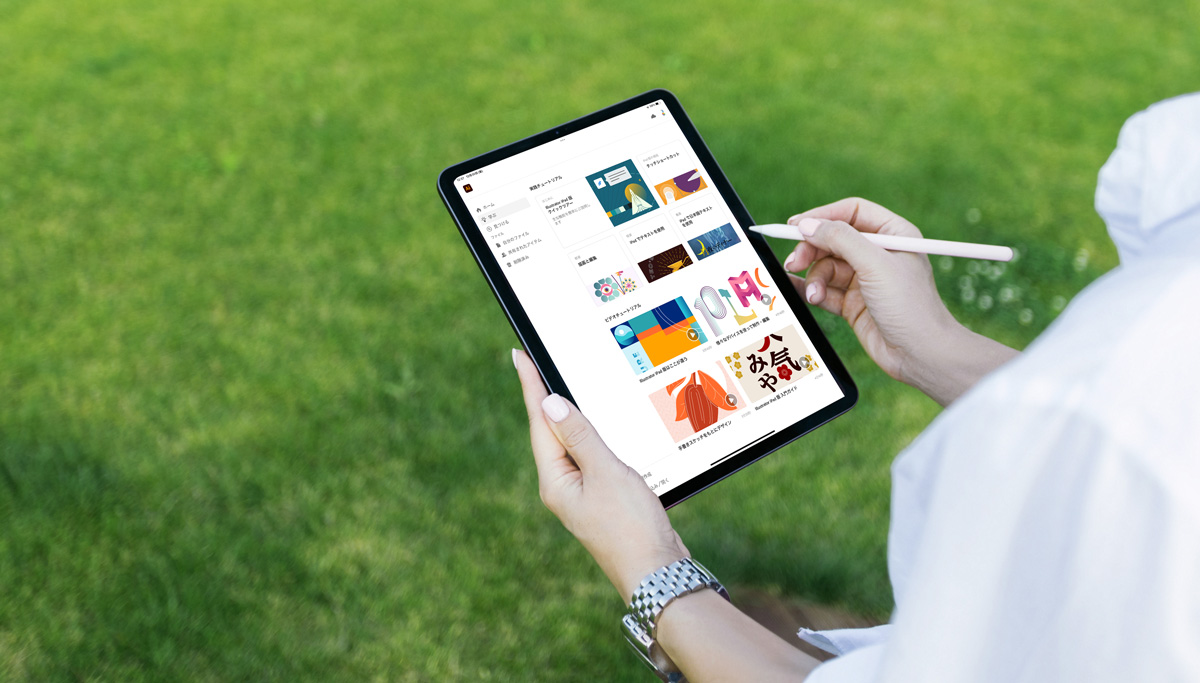
仕事に使うのには作業効率的な意味でデスクトップ版のほうがおすすめですが、外出中にちょっとした修正を行うといった場合は持ち運びしやすいiPadと相性が良いのでおすすめです。
ノートパソコンを持ち運ばなくても簡易的な作業であればiPadだけで済むので旅行や出張中でも対応が可能になります。
デスクトップ版を使用してる場合、追加料金なしでiPad版が使えるのでサブ端末などに入れておくと良いでしょう。
Illustrator iPad版のよくある質問
- Illustratorデスクトップ版とiPad版の違いは?
-
Illustratorデスクトップ版がスタンダードであり、すべての機能を有しています。
Illustrator iPad版はタブレットで操作しやすいUIになっており、Apple Pencilと組み合わせてイラストを描くのに適しています。
Illustrator iPad版で使えない機能があるのと、キーボードやトラックパッドが使えず作業性に劣るので業務利用はデスクトップ版を使用するのが基本です。
- イラストアプリのAdobe FrescoとIllustrator iPad版は用途が似ていますが、どちらを使ったほうが良いのでしょうか?
-
Adobe Frescoは水彩画や油絵のような繊細なイラストを描くことができるので繊細なイラストの作成に向いています。
Illustratorはベジェ曲線を扱うベクターイラストの作成に適しています。またテキストの入力や文字組みも行うことができるのでデザインレイアウトを行う際にも役立ちます。
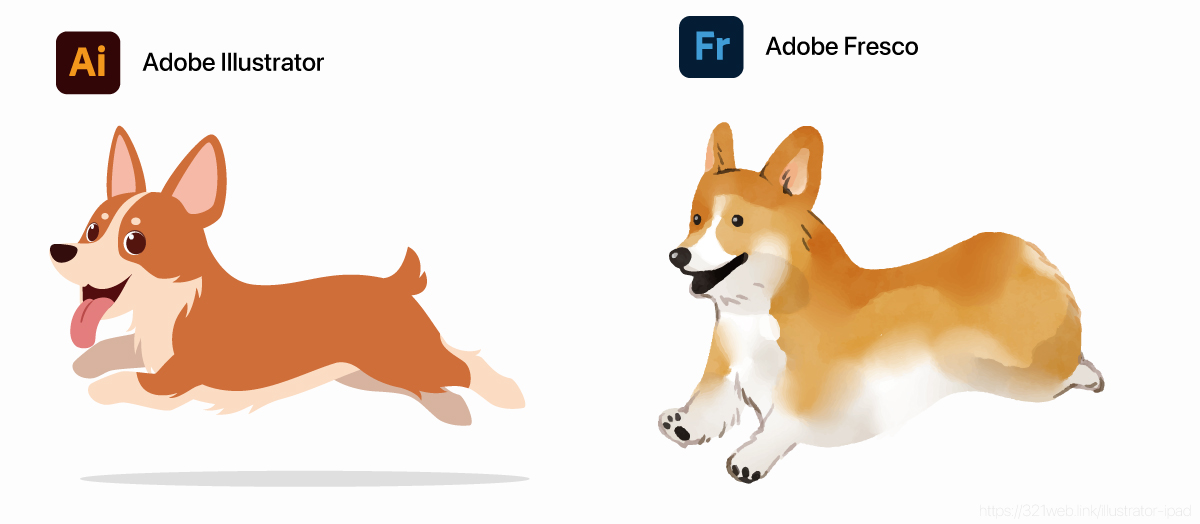
Adobe IllustratorとAdobe Frescoのそれぞれのイラストイメージは上図の通りです。
Illustratorはベクター形式のため、境界がハッキリしているパリッとしたイラストに向いていて印刷にも適しています。
- Illustrator iPad版は何台までライセンス認証できる?
-
通常、Adobeのライセンスは2台までとなっていますがiPad版は2台の制限には入りません。
パソコン2台を使用していたとしてもiPad版を使用することができるので便利です。
あわせて読みたい Adobe CCの認証を別のパソコンに変更する方法 【3台以上インストール可能】 Adobe CCのライセンスでよくある質問 新しいパソコン3台目だけどインストールは何台まで? どのパソコンを認証したのか覚えてない、調べ方は? Adobe CC使ってたパソコ…
Adobe CCの認証を別のパソコンに変更する方法 【3台以上インストール可能】 Adobe CCのライセンスでよくある質問 新しいパソコン3台目だけどインストールは何台まで? どのパソコンを認証したのか覚えてない、調べ方は? Adobe CC使ってたパソコ… - Illustrator iPad版を使用する場合のiPadの推奨スペックは?
-
動作環境はiPadOS 14.0以上で次の機種が対応しています。Apple Pencilは2がサポートされています。
- iPad Pro 12.9 インチ(推奨)
- iPad Pro 11 インチ
- iPad Pro 10.5 インチ
- iPad Pro 9.7 インチ
- iPad(第5~7世代)
- iPad mini(第4~5世代)
- iPad Air(第2~3世代)
※ アップデートに伴い古い機種は非対応になる可能性があります。
- Illustrator iPad版が重い・フリーズする・落ちる
-
Illustrator iPad版はスペックが要求されるアプリです。
最新のiPad Pro 12.9インチを使用していたとしても処理しきれずにアプリが落ちることもあります。
対処法としては空き容量を増やす程度のことしかできないので、iPad版を使用するのであればあらかじめスペックの高い最新版のiPad Proを購入しておくことをおすすめします。
- Illustrator iPad版を買い切りで購入することはできる?
-
Illustrator iPad版の買い切りはありません。通常のデスクトップ版と同じく買い切り版は10年以上前に販売終了していますのでサブスクリプションプランを使用しましょう。
- Photoshop iPad版とIllustrator iPad版の違いは?
-
PhotoshopとIllustratorは扱うデータが大きく異なります。
大雑把にそれぞれを分けると以下のようになります。
- Photoshop:画像・写真の加工・合成
- Illustrator:図形・パスの扱いに優れる
Photoshop iPad版は写真などの画像を加工する際に役立ちます。
Photoshopのラスターと、Illustratorのベクターの違いについては以下の記事も参考にしてみてください。
あわせて読みたい Adobe PhotoshopとIllustratorの違いと使い分け【比較】 Adobe PhotoshopとIllustratorってなにが違うん…? PhotoshopとIllustratorの最大の違いは「扱う形式」になります。 単純にファイル形式がフォトショのpsdとイラレのai…
Adobe PhotoshopとIllustratorの違いと使い分け【比較】 Adobe PhotoshopとIllustratorってなにが違うん…? PhotoshopとIllustratorの最大の違いは「扱う形式」になります。 単純にファイル形式がフォトショのpsdとイラレのai…


コメント